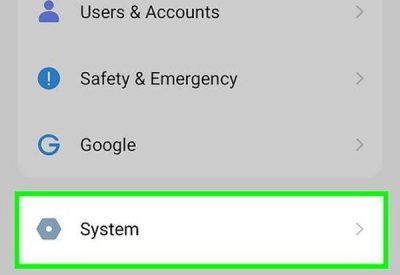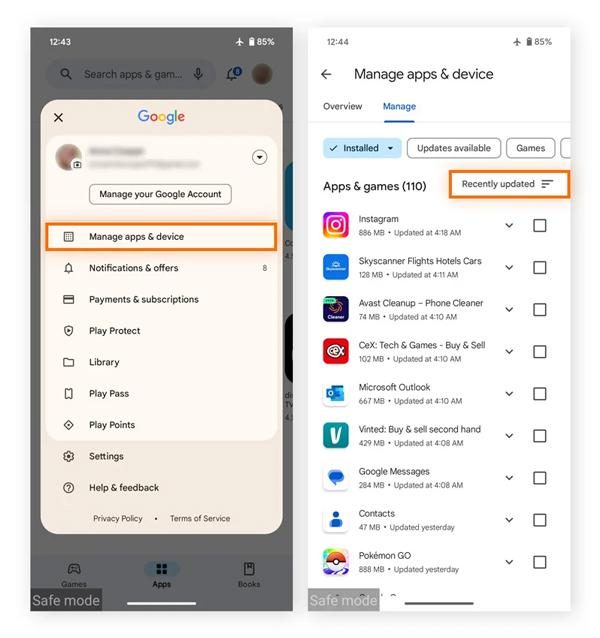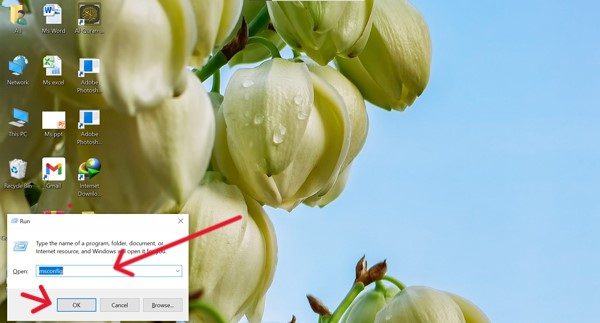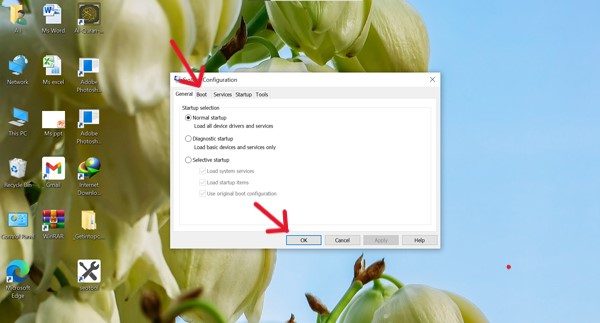Im heutigen technologischen Zeitalter suchen Eltern ständig nach Möglichkeiten, ihre Kinder online zu schützen. Gleichzeitig versuchen Kinder aber auch, Einschränkungen zu umgehen. Eine Möglichkeit besteht darin, den abgesicherten Modus zu aktivieren. Damit können sie Apps von Drittanbietern vorübergehend blockieren. Wenn Sie Eltern sind, fragen Sie sich vielleicht, wie Sie den abgesicherten Modus deaktivieren können.
Keine Sorge! Diese Anleitung ist genau das Richtige für Sie. Wir erklären Ihnen detail , wie Sie den abgesicherten Modus auf allen Geräten deaktivieren hilfe . Außerdem zeigen wir Ihnen, wie Sie Ihre Kinder online schützen können. Lesen Sie also weiter!
Grundlegendes zum abgesicherten Modus
Der abgesicherte Modus ist eine integrierte Funktion zur Problemerkennung, die in fast allen Geräten wie Smartphones (Android, iOS), Computern usw. vorhanden ist. Er hilfe Ihnen dabei, abzuschätzen, ob das Problem im System selbst liegt oder ob ein externer Faktor beteiligt ist.
Sie verwenden diese Funktion grundsätzlich, wenn Sie das Gefühl haben, dass Ihr Handy oder PC nicht gut funktioniert. Nehmen wir ein Beispiel, bei dem Ihr Handy gefroren oder startet immer wieder neu.
Sie müssen also den abgesicherten Modus auf Ihrem Gerät aktivieren. Dadurch werden alle Apps von Drittanbietern deaktiviert und verhindert, dass sie die Geräteleistung beeinträchtigen. Wenn Sie nun das Gefühl haben, dass Ihr Handy wieder einwandfrei funktioniert, lag das Problem bei den Apps von Drittanbietern, oder?
Wenn die Probleme jedoch auch im abgesicherten Modus bestehen bleiben, liegt möglicherweise ein Problem mit der Systemsoftware selbst vor. Versuchen Sie daher, die Software zu aktualisieren. Klar!
Einschränkungen des abgesicherten Modus
– Es würde alle Anwendungen von Drittanbietern deaktivieren, einschließlich Tick Tack, WhatsApp usw.
– Außerdem würden Sie von eingeschränkten Funktionen profitieren, beispielsweise davon, dass keine Anpassungen für Hintergrundbilder, Widgets usw. möglich sind.
Wie schalte ich den abgesicherten Modus auf Android-Geräten aus?
Es gibt verschiedene Methoden, mit denen Sie den abgesicherten Modus innerhalb von Sekunden deaktivieren können. So können Sie alle Funktionen Ihres Geräts nutzen. Befolgen Sie daher die unten beschriebene Vorgehensweise, ohne einen Schritt zu überspringen!
Verwenden physischer Tasten
- Schritt 1. Nehmen Sie Ihr Android-Telefon und drücken oder halten Sie die Seitentasten wie Ein/Aus oder Lautstärke gleichzeitig.
- Schritt 2. Auf Ihrem Bildschirm erscheint ein Menü mit Neustart- oder Energieoptionen. Sie können einen Neustart wählen. Innerhalb weniger Sekunden werden Ihre Telefone neu gestartet und Sie sehen, dass der abgesicherte Modus nicht mehr aktiviert ist. Dadurch werden alle Ihre Drittanbieter-Apps wiederhergestellt.




Über einstellungen
Wenn Sie mit der oben beschriebenen Methode Schwierigkeiten haben, haben Sie etwas Geduld. Sie können Ihr Android-Gerät auch über die einstellungen neu starten. Zum Beispiel:
- Schritt 1. Öffnen Sie zunächst die einstellungen -App mit dem Zahnradsymbol auf Ihrem Gerät.
- Schritt 2. Als Nächstes müssen Sie die Optionen „System“ oder „Allgemeine Verwaltung“ suchen und antippen.
- Schritt 3. Danach müssen Sie die Reset-Optionen auswählen und dann einen Neustart durchführen.




Problematische Apps entfernen
Wenn Sie den abgesicherten Modus nun durch einen Neustart des Telefons deaktivieren, ist es wahrscheinlicher, dass die problematische Drittanbieter-App weiterhin Probleme auf Ihrem Telefon verursacht. Beispielsweise bleibt Ihr Telefon im abgesicherten Modus hängen. Wir finden oder entfernen diese problematische App, damit Sie Ihr normales Telefon wieder verwenden können.
- Schritt 1. Öffnen Sie den Google Play Store auf Ihrem Android-Gerät und gehen Sie zum Profilsymbol, das normalerweise in der oberen rechten Ecke des Bildschirms angezeigt wird.
- Schritt 2. Klicken Sie nun in Ihrem Profilmenü auf die Option „Apps und Geräte verwalten“. Tippen Sie dann oben rechts nach der Übersichtsoption auf die Verwaltungsoption.
- Schritt 3. Hier müssen Sie auf das Sortiersymbol (Trichterform) tippen und es in die Option zuletzt hinzugefügt /aktualisiert“ ändern.
- Schritt 4. Nun wird Ihnen eine Liste der Apps angezeigt, die Sie kürzlich installiert oder aktualisiert haben. Überprüfen Sie daher jede App sorgfältig und benachrichtigung bei verdächtigen Apps.
- Schritt 5. Danach müssen Sie zurückgehen und die einstellungen -App öffnen und im Menü die Option „Apps“ auswählen.
- Schritt 6. Suchen Sie als Nächstes die verdächtige App in der Liste und klicken Sie einfach auf „Deinstallieren“. Nach dem Neustart funktioniert unser Telefon hoffentlich wieder normal.




Wie schalte ich den abgesicherten Modus auf dem iPhone aus?
Wenn Sie jedoch ein iPhone-Benutzer sind, suchen Sie nicht nach der Funktion für den abgesicherten Modus. Dies liegt daran, dass iOS grundsätzlich über einen Wiederherstellungsmodus verfügt oder Gebrauchsanweisung (Geräte-Firmware-Update)-Modus. Er funktioniert wie der abgesicherte Modus, z. B. zur Diagnose von Systemproblemen. Sehen wir uns also an, wie Sie Ihr iPhone durch Deaktivieren dieses Modus wieder in den Normalzustand versetzen.
- Schritt 1. Halten Sie zunächst Ihr iPhone in der Hand und drücken Sie die Lauter-Taste und lassen Sie sie gleichzeitig los.
- Schritt 2. Als nächstes müssen Sie, genau wie oben, die Leiser-Taste drücken und gleichzeitig loslassen.
- Schritt 3. Jetzt ist der Netzschalter an der Reihe. Halten Sie ihn gedrückt, bis Sie das Apfel Logo auf dem Bildschirm. Ihr iPhone wird jetzt neu gestartet.
Elternsteuerspitze
Nutzen Sie den abgesicherten Modus, um Ihre Kinder durch das Blockieren von Drittanbieter-Apps auf das Lernen zu lenken? Falls ja, ist das keine sichere Methode. Denn diese Funktion schränkt den Zugriff auf solche Apps nur vorübergehend ein. Sobald der abgesicherte Modus deaktiviert ist, funktionieren solche Apps wieder.
Wenn Sie also eine zuverlässige Kontrolle über die digitalen Aktivitäten Ihrer Kinder wünschen, dann versuchen Sie es mit FlashGet Kids Kindersicherungstool. Diese App würde Ihnen hilfe Begrenzen Sie die Bildschirmzeit und unangemessene Apps blockieren. Außerdem können Sie täglich überprüfen, welche Apps Ihre Kinder wie lange verwendet haben.
Geben Sie Ihren Kindern sicheren Zugriff und überwachen Sie gleichzeitig ihre App-Nutzung mühelos.
Wie schalte ich den abgesicherten Modus auf dem PC (Windows und Mac) aus?
Möglicherweise haben Sie aktiviert Sichere Suche auf Ihrem Windows oder Mac, um das Problem des Systemabsturzes zu erkennen, richtig? Nachdem Sie das Problem kennen, möchten Sie es ausschalten. Dann sei glücklich, da wir eine detail Schritt-für-Schritt-Anleitung vorbereitet haben, folgen Sie dieser einfach!
Unter Windows mithilfe der Systemkonfiguration (msconfig):
- Schritt 1. Zuerst müssen Sie auf Ihrer Tastatur gleichzeitig Windows + R drücken. Dadurch wird das Feld „Ausführen“ geöffnet.
- Schritt 2. Nun erscheint ein kleines Seitenfeld, und hier sehen Sie eine Suchleiste; Sie müssen „msconfig“ eingeben. Und klicken Sie auf die Schaltfläche „Okay“.
- Schritt 3. Als Nächstes wird eine neue Seite geöffnet, und hier müssen Sie zur Registerkarte „Boot“ gehen, die sich normalerweise oben auf der Seite befindet.
- Schritt 4. Danach erscheint erneut eine neue Seite. Hier müssen Sie prüfen, ob das Kontrollkästchen „Sicherer Start“ aktiviert ist. Wenn es aktiviert ist, deaktivieren Sie das Kontrollkästchen. Klicken Sie abschließend auf „Übernehmen“ > „OK“ und starten Sie Ihren PC neu.




Auf dem Mac
- Schritt 1Um den abgesicherten Modus auf dem Mac zu deaktivieren, müssen Sie Ihr Mac-Gerät jedoch zunächst vollständig ausschalten.
- Schritt 2Schalten Sie Ihren Mac anschließend wieder ein, ohne die Umschalttaste gedrückt zu halten. Andernfalls wird der Computer angewiesen, den Computer im abgesicherten Modus zu öffnen. Seien Sie hier also vorsichtig.
- Schritt 3. Jetzt sollte Ihr Mac normal booten. Sollte dies jedoch nicht der Fall sein und Ihr Mac weiterhin im abgesicherten Modus booten, versuchen Sie, den Cache und die temporären Dateien zu löschen. Gehen Sie dazu wie folgt vor:
– Öffnen Sie das Festplatten-Dienstprogramm und wählen Sie Ihr Startvolume aus. Führen Sie anschließend Erste Hilfe aus, um einige systemische Probleme zu beheben.
Wenn sich der abgesicherte Modus nicht deaktivieren lässt – Fehlerbehebung
Können Sie den abgesicherten Modus trotz aller oben genannten Schritte nicht deaktivieren? Dann lassen Sie sich nicht entmutigen! Jedes Problem hat eine Lösung. In diesem Abschnitt zeige ich Ihnen einige solide Lösungen, die Ihnen bei der Behebung des Fehlers hilfe .
Überprüfen Sie, ob die Hardwaretasten feststecken
Wenn Sie versuchen, Ihr Gerät mit den physischen Tasten neu zu starten, liegt möglicherweise ein Problem mit den Hardwaretasten vor. Um dies zu bestätigen, nehmen Sie Ihr Mobiltelefon und drücken Sie nacheinander alle Tasten, z. B. Lautstärke oder Ein/Aus.
Nach dem Drücken jeder Taste müssen Sie benachrichtigung , dass sie problemlos in die Position zurückkehrt oder gedrückt bleibt. Sollten Sie ein Problem feststellen, entfernen Sie die Hülle von Ihrem Gerät. Manchmal kann es passieren, dass die Taste versehentlich gedrückt wird. Andernfalls können Sie Ihr Telefon in einen Handyladen bringen. Dort wird das Problem mit den Hardwaretasten behoben.
Betrachten Sie einen Werksreset als letzten Ausweg
Wenn Sie jedoch feststellen, dass die Hardwaretasten in Ordnung sind, liegen definitiv Systemprobleme vor. Die letzte Lösung besteht darin, das Gerät auf die Werkseinstellungen zurückzusetzen, wodurch die Probleme mit der Systemsoftware in den meisten Fällen behoben werden.
Dies liegt daran, dass es grundsätzlich alle Systemfehler oder Störungen beseitigt und einen Neustart ermöglicht, quasi ein neues System.
Android: Navigieren Sie zu Einstellungen > klicken Sie auf System. Anschließend müssen Sie die Optionen zum Zurücksetzen auswählen. Wählen Sie anschließend Alle Daten löschen und bestätigen Sie.
iPhone: Wählen Sie Einstellungen (Zahnradsymbol) und dann Allgemein. Anschließend müssen Sie nur noch zu iPhone übertragen oder zurücksetzen navigieren und Alle Inhalte und Einstellungen löschen bestätigen.
Windows-PC: Rufen Sie Einstellungen auf und wählen Sie dann „Update & Sicherheit“. Gehen Sie nun zu „Wiederherstellung“, „PC zurücksetzen“ und wählen Sie „Erste Schritte“. Das ist alles!
Mac: Starten Sie neu, während Sie Befehl + R gedrückt halten. Verwenden Sie dann das Festplatten-Dienstprogramm oder installieren Sie macOS neu.
Gerätesupport kontaktieren
Und zu guter Letzt: Wenn alles schiefgeht, ist der offizielle Support des Geräts die letzte Hoffnung. Verschwenden Sie also keine Zeit mit Stress, sondern kontaktieren Sie ihn. Er diagnostiziert das Problem und behebt es.
Denken Sie daran, dass Kinder manchmal die Funktion „Abgesicherter Modus“ verwenden, um die Einschränkungen zu umgehen, die durch das Hinzufügen von Drittanbieter- Kindersicherungs-Apps. Im Vergleich zu allen anderen hält Sie FlashGet Kids jedoch durch die Bereitstellung alarme über die digitalen Aktivitäten Ihrer Kinder auf dem Laufenden.
Vergleichen wir also den abgesicherten Modus und den flashGet für Kinder. Kindersicherungs-AppSo können Sie besser entscheiden, was für die Überwachung Ihrer Kinder am besten geeignet ist!
Abgesicherter Modus vs. Kindersicherung: Was brauchen Eltern wirklich?
Bedenken Sie, dass es im abgesicherten Modus nicht um den digitalen Schutz von Kindern geht, da er nur der Diagnose von Geräteproblemen dient.
Der beste und zuverlässigste Weg, den digitalen Schutz von Kindern zu gewährleisten, ist die Nutzung von Kindersicherung. Unter allen ist FlashGet Kids jedoch die beste Wahl, wie Sie der folgenden Vergleichstabelle entnehmen können!
| / | Abgesicherter Modus | FlashGet Kids Kindersicherungs-App |
| Hauptzweck | Beheben von Geräteproblemen | Schützen Sie Ihre Kinder online und verwalten Sie die Gerätenutzung |
| So funktioniert es | Deaktiviert Apps von Drittanbietern vorübergehend | Apps blockieren, Websites und überwachen Aktivitäten |
| Schutz für Kinder | ❌ Keine (nicht für die Sicherheit konzipiert) | ✅ Stark – filtert schädliche Inhalte und begrenzt die Bildschirmzeit |
| Risiko umgehen | Kinder können damit Sicherheits-Apps deaktivieren | Es ist viel schwieriger zu umgehen und bleibt auch nach einem Neustart aktiv |
| Steuerung und Überwachung | Keiner | Bildschirmzeitlimits , ort Tracking, App- und Webüberwachung |
| Alltagsgebrauch | Für den täglichen Gebrauch nicht praktikabel | Konzipiert für kontinuierlichen Schutz und elterliche Aufsicht |
| Am besten für | Diagnose technischer Probleme | Kinder schützen, digitale Gewohnheiten steuern |
Abschluss
Nach all den obigen Ausführungen sind wir zu dem Schluss gekommen, dass der abgesicherte Modus eine fantastische Funktion ist, mit der Sie Geräteprobleme innerhalb von Sekunden erkennen können. Allerdings wird das Problem nur diagnostiziert, nicht behoben. Wenn Sie die Funktion also deaktivieren möchten, nachdem Sie das Problem erkannt haben, müssen Sie Ihr Gerät einfach neu starten.